iPhonen valokuvausvinkkejä - kuinka hyviä kuvia iPhoneen
 Käyttäjän Lisa Ou / 08. maaliskuuta 2021 09:00
Käyttäjän Lisa Ou / 08. maaliskuuta 2021 09:00 Ota valokuva iPhonesta on paras vaihtoehto iPhonen käyttäjälle riippumatta siitä, milloin ja missä he haluavat tallentaa vaikutelman.

Joten miten voit ottaa parempia valokuvia iPhoneen?
Tässä muutama iPhone ottaa valokuvavinkkejä.
Vinkkejä hyvien valokuvien ottamiseen iPhonella
1. iPhone-kameran pikakuvake
Aika ei odota kaikkia, joten jotakin erityistä hetkeä ei välttämättä saada kiinni, koska et ole tarpeeksi nopea avaamaan joitain kolmannen osapuolen valokuvaussovelluksia iPhonessa, joita käytit valokuvien ottamiseen koko ajan.
Sinun olisi pitänyt oppia lisää iPhonen oletuskamerasta, joka on kätevä ja tapa kaapata kallisarvoinen hetki ystävillesi, perheellesi, luokkatovereillesi ja muille.
On ilmeistä, että mitään ei voi suorittaa uudelleen, jos unohdit, joten voit oppia käyttämään iPhonen kameran pikavalintaa tallentaaksesi haluamasi.
vaihtoehto 1
iPhonessa on ominaisuus, jonka avulla voit käyttää kameraa yhdellä toiminnolla avaamatta näyttöä.
Vaihe 1 Herää iPhonen näyttö.
Vaihe 2 Pyyhi näyttö oikealta vasemmalle.

Tämän jälkeen voit nähdä kameran käyttöliittymän ja käyttää iPhone-kameraa valokuvien ottamiseen.
Vaihtoehto 2
Kuten ehkä tiedätte, iPhonen avulla voit määrittää pikakuvakkeen, jolla käyttäjäkokemuksesi paranee.
Siksi voit asettaa kameran pikavalinnan Asetukset-sovellukseen, ja sitten voit saada sen nopeasti.
Vaihe 1 avoin Asetukset iPhone-näytössä.
Vaihe 2 Mene ohjauskeskus > Mukauta ohjaimia.
Vaihe 3 Lisää Kamera näkyviin Ohjauskeskus.
Vaihe 4 Pyyhi näyttö alhaalta ylöspäin.
Vaihe 5Napauta päästäksesi kameraan.
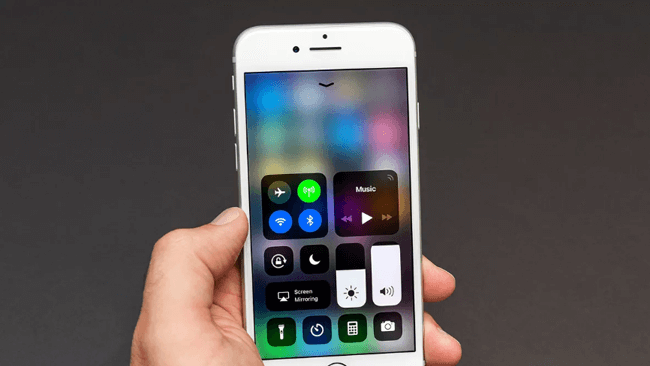
2. Aseta ajastin
Joskus saatat tarvita lisää aikaa valmisteluun. iPhonella on ominaisuus, jonka avulla voit tehdä tämän täydellisesti.
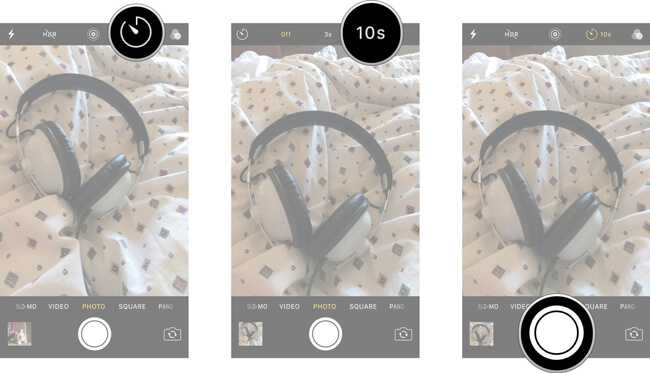
Se tarjoaa kolme vaihtoehtoa, kuten Off, 3 sekuntia ja 10 sekuntia. Sen oletusasetus on poistaa iPhonen kameran aikaviiveen toiminto käytöstä.
Voit napauttaa kameran yläosassa olevaa aikapainiketta ja valita sitten haluamasi tarpeen mukaan.
3. Käytä äänenvoimakkuuspainikkeita
Jos olet käyttänyt digitaalikameraa, sinun pitäisi tietää, että on yleistä ottaa kuvia sen painikkeella sivulta.
No,

Voit käyttää kuvien ottamista suljinpainikkeella näytössä. Pidä suljinpainiketta painettuna, kun haluat käyttää purskefunktiota iPhonessa ja valita sitten yhden, jota pidät eniten.
iPhonessa on myös painike, jota voidaan käyttää kuvien ottamiseen.
Kun olet syöttänyt kameran sovelluksen iPhonessa, voit yksinkertaisesti painaa äänenvoimakkuuden ylös- tai alas-painiketta lopettaaksesi ottamisen.
Se on hyödyllistä, kun haluat ottaa valokuvan iPhonella, mutta et pysty koskettamaan näyttöä.
4. Lukitse tarkennus
On ärsyttävää, että saat hämärtyneen valokuvan kohteesta, jonka haluat ottaa kuviin. Sitten saatat ajatella, että valokuva on todella huono, sillä saatte haluamasi tehosteen.
On aika sukeltaa, miten lukita keskittyminen iPhone-kameran sovellukseen.
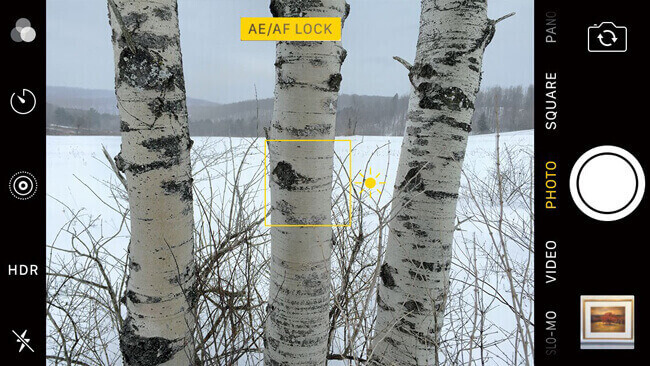
Vaihe 1 Käynnistää Kamera sovellus iPhonessa.
Vaihe 2 Pidä kamera tarkennettuna siihen, mitä haluat siepata.
Vaihe 3 Napauta näyttöä lukitaksesi tarkennuksen.
Vaihe 4 Napauta laukaisinta ottaaksesi valokuvia.
5. Säädä valotus
Keskittymisen jälkeen meidän pitäisi puhua iPhone-valokuvien valotuksesta.
Sopiva altistuminen on yksi välttämättömistä tosiasioista, joita valokuvat otettiin sekä kameralla että älypuhelimella.
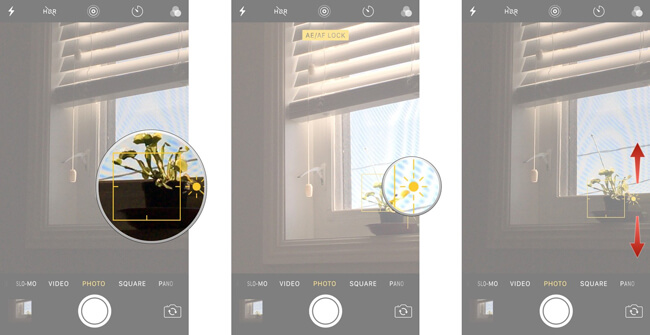
Saatat huolestua valotuksesta, jos aiot vierailla jonnekin ja haluat ottaa paljon valokuvia matkan aikana.
Yksi älypuhelimen allekirjoitusominaisuuksista on antaa käyttäjille mahdollisuus säätää valotusta.
Alla on esitetty, miten valotusta voidaan säätää iPhone-kameran sovelluksessa.
Vaihe 1 Lukitse tarkennus läpi Kamera > napauta näyttöä edellä mainitulla tavalla.
Vaihe 2 Sitten näet keltaisen neliön ruudun näytöllä sekä valotuskuvakkeen oikealla puolella.
Vaihe 3 Säädä valotusta liu'uttamalla näyttöä ylös tai alas.
Vaihe 4 Ammu valokuvia.
6. Ota muotokuva
Kuten tiedätte, dual-lens-kameran mukana toimitetaan iPhone 7 Plus, iPhone 8 Plus ja iPhone X, joten voit käyttää iPhonen muotokuvaustilaa luoda syvyys-kenttäefektin, ja voit helposti pitää kohteen teräväisenä. kaunis hämärtynyt tausta.
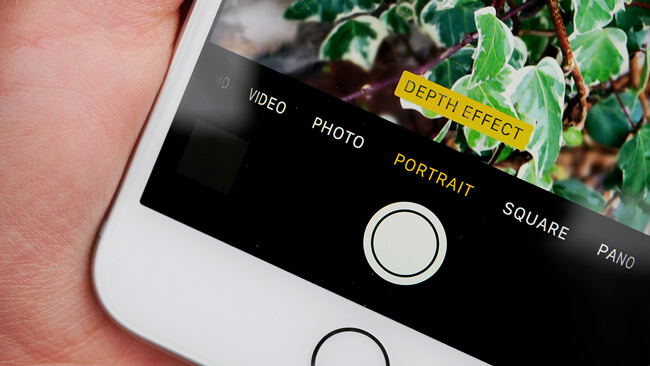
Vaihe 1 Avaa Kamera sovellus iPhonessa.
Vaihe 2 Valita Muotokuva tila alhaalla olevista vaihtoehdoista.
Vaihe 3 Napauta keltaista muotokuvaikkunaa ja valitse valaistehoste. Jos olet iPhone X -käyttäjä, voit myös vaihtaa kameran ottamaan muotokuva-selfie-kuvan.
Vaihe 4 Napauta laukaisinta.
7. iPhonen valokuvaussovellukset
Jokaisella kolikolla on kaksi puolta, jotkut iPhonen käyttäjät eivät pidä kamerastaan, vaikka toiset ajattelevat sen olevan paras älypuhelimissa.
App Storessa on erilaisia iPhone-kamerasovelluksia, käyttäjät voivat valita eri vaihtoehdoista riippuen niiden vaatimuksista.
Sovellusyritykset ovat ottaneet huomioon käyttäjien ja julkaistujen sovellusten tarpeet, jotka ovat erikoistuneet itseään, maisemaa, muotokuvia ja paljon muuta.
Olen varma, että yksi heistä pystyy vastaamaan tyydytykseen.
8. Seuraa kolmansien sääntöä
Ihmiset ovat luoneet yksinkertaisen säännön, jonka voit ymmärtää ja seurata luomaan sopivan näkymän valokuvalle. Sitten luojat soveltivat sitä iPhone-kameran sovelluksessa.
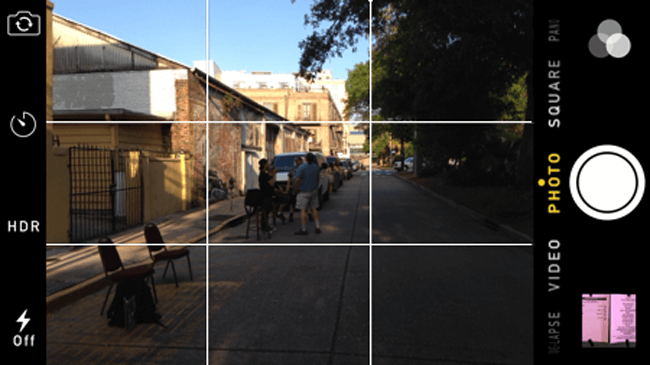
Siitä lähtien,
Ihmiset, joilla on älypuhelin, voivat ottaa mukavan valokuvan myös ilman ammattitaitoista valokuvaustietoa.
Joten, miten ottaa iPhone kameran ruudukko?
Vaihe 1 Mene Asetukset > Kamera.
Vaihe 2 Kytke verkkoon päälle.
Vaihe 3 Takaisin kameraan ottaaksesi kuvan kameran ruudukolla.
9. Kytke HDR päälle
HDR tarkoittaa suurta dynaamista aluetta, jonka avulla voit yhdistää kolmen kuvan parhaat osat eri valotuksilla ja saada yhden valokuvan, jossa on parempi väri ja yksityiskohtia.

Alla on ohje, jolla voit ottaa HDR-tilan käyttöön iPhonessa.
Vaihe 1 avoin Kamera App.
Vaihe 2 Jos olet ottanut käyttöön Auto HDR iPhonen kameran asetuksissa et näe HDR vaihtoehto liitännän yläosassa. Muussa tapauksessa napauta HDR tässä vaiheessa.
Vaihe 3 Ammu valokuva.
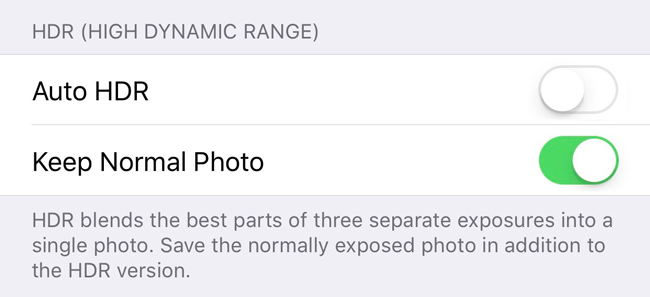
Jos haluat säästää tilaa iPhonellasi, voit mennä Asetukset > Kamera, ja ota se sitten käyttöön Pidä normaalia kuvaa pitää vain normaalin version.
10. Ota live-kuvia
iPhone 6s, iPhone 6s Plus ja niiden myöhemmät sukupolvet mahdollistavat valokuvien ottamisen.
Mitä iPhone-kamerassa on?
Live-kuva tallentaa mitä tapahtuu 1.5 sekuntia ennen laukaisinta ja sen jälkeen. Tämän seurauksena voit saada hetken, joka on kuvattu liikkumalla ja äänellä enemmän kuin staattinen valokuva.
Voit seurata selkeää esittelyä elävien valokuvien ottamiseen iPhonessa.
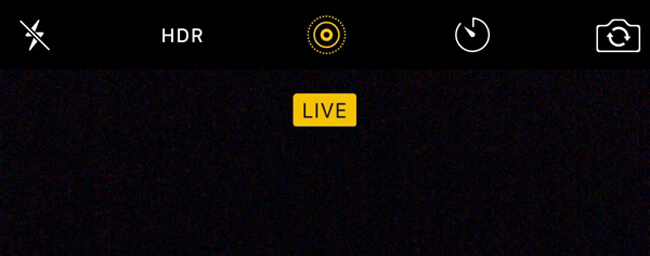
Vaihe 1Säilytä kamera-asetukset elävien valokuvien pitämiseksi aina läpi Asetukset > Kamera > Säilytä asetukset.
Vaihe 2 avoin Kamera sovellus, napauta Elää kuvake, jos haluat ottaa sen käyttöön keltaisella värillä.
Vaihe 3 Tavoita siihen, mitä haluat ottaa live-valokuvan, ja napauta laukaisinta.
11. Luo iPhonen pitkävalotusvalokuvaus
Kun olet ottanut elokuvia valoista yöllä tai tuhma veljenpoika päivässä, voit lisätä näihin valokuviin pitkän valotuksen ja tehdä niistä paljon viileämmän.
Alla on esitetty yksinkertainen toimenpide.

Vaihe 1 avoin Valokuvat sovellus iPhonessa.
Vaihe 2 Valitse yksi haluamasi live-valokuva ja napauta sitä.
Vaihe 3 Pyyhi valokuva alhaalta ylöspäin.
Vaihe 4 Sitten voit nähdä erilaisia tehosteita, valitse Pitkä altistuminen.
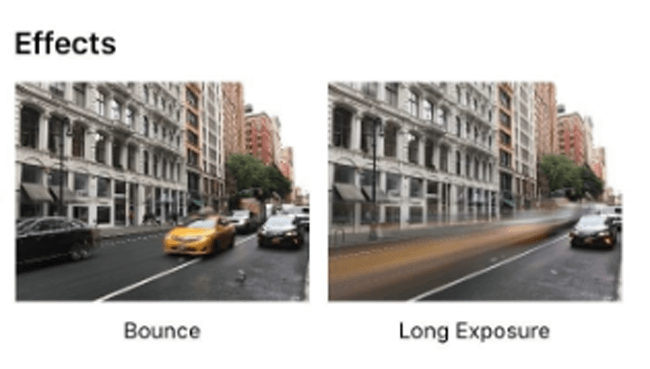
12. Ota panoraama
Panoraamakuva on kuva, jossa on erittäin laajakulma. Sen avulla voit ottaa sekä vaaka- että pystysuuntaisia panoraamakuvia.
Yleensä ihmiset haluavat ottaa yleisesti leveät ja avoimet tilat.
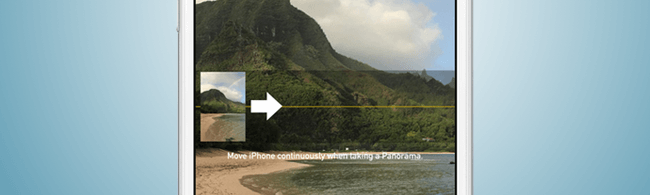
Salaisuus, jonka mukaan tietty kohde on panoraamakuvassa, on laittaa se joko neljännes- tai kolmen neljänneksen pisteisiin.
No,
Jos kohteesi on poikasi, vaimosi tai joku muu, sinun on parasta sijoittaa heidät lähelle kuvan reunoja kuvan keskelle.
Vaihe 1 avoin Kamera iPhoneen ja valitse PANO tilassa.
Vaihe 2 Suuntaa kohdeasi, napauta laukaisinta ja liikuta vakaasti.
Vaihe 3 Napauta laukaisin uudelleen pysäyttääksesi sen milloin haluat.
Joskus saatat haluta myös kaapata jotain todella suurta ja korkeaa puuta tai lankapylvästä.
Miten tehdä on melkein sama kuin horisontaalisen panoraamakuvan ottaminen, valitse vain PANO kuvaustilaan ja pidä sitä painettuna.
Ennen kuin siirryt seuraavaan aiheeseen, on viimeinen temppu panoraamakuvalle iPhonessa, jota voit käyttää, jotta kohde näkyy useissa paikoissa valokuvassa.
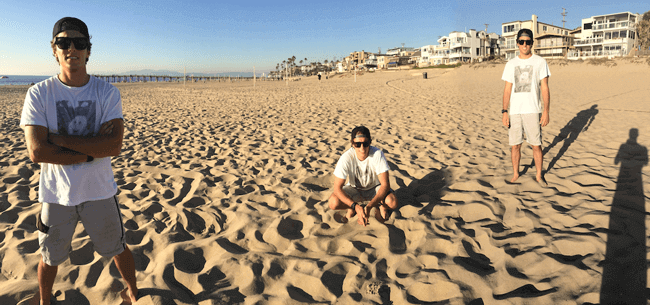
Vaihe 1 avoin Kamera iPhoneen ja valitse PANO tilassa.
Vaihe 2 Pyydä kohdetta poseeraa yhdessä paikassa, niin voit alkaa kuvaamaan ja lopettaa.
Vaihe 3 Anna kohteen poistua etsimestä ja juoksemaan ympärisi siirtyäksesi toiseen sijaintiin, niin voit jatkaa kuvan ottamista.
Vaihe 4 Toista yllä mainitut vaiheet, kunnes saat haluamasi.
13. Kuinka ottaa yökuvia iPhonella
Yöllä valokuvien ottaminen on vaikea tehtävä iPhonelle, koska saat melkein tumman kuvan, jos et käytä taskulamppua. Itse asiassa et voi saada parempaa kuvaa taskulampulla, koska et voi hallita muita tekijöitä.

No,
Meillä on joitakin vinkkejä, joiden avulla voit saada upeita valokuvia haluamallasi tavalla.
Vaihe 1 Avaa KameraTavoitteena on kuka haluat ampua.
Vaihe 2 sammuttaa HDR ja Elää ota käyttöön kameran näytössä taskulamppu.
Vaihe 3 Napauta tehostekuvaketta oikeassa yläkulmassa, valitse DRAMAATTINEN.
Vaihe 4 Napauta laukaisinta ottaaksesi valokuvia.
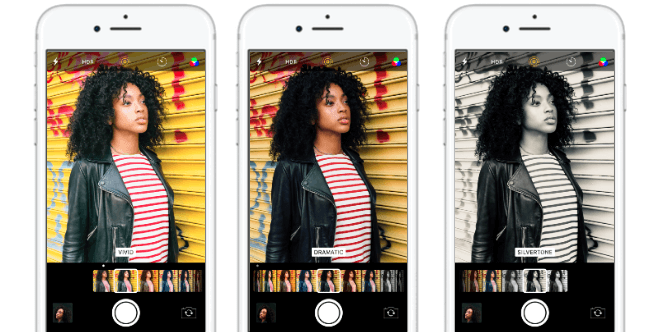
Muista, että
Älä anna kohteen katsoa kameraa, koska se tekee punaisen silmän valokuvassa.
14. iPhone Selfie -vinkit
Itse on tullut yleiseksi toiminnaksi jokapäiväisessä elämässä. Lisäksi, miten hyvä itsemurha on älypuhelinten käyttäjille yksi houkuttelevimmista aiheista.
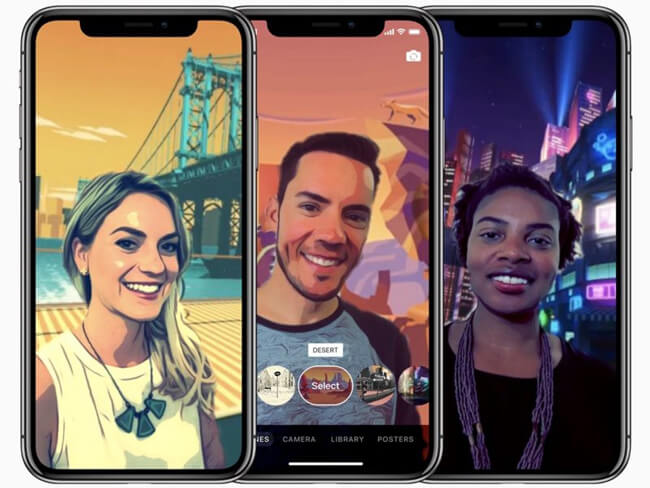
On joitakin sääntöjä, jotka sinun pitäisi tietää.
- Sinun pitäisi tietää kulmat, jotta kasvosi näyttää erittäin kulmaiselta.
- Luonnollinen valaistus antaa sinulle kauniin hehkun.
- Valitse suodatin ja tartu siihen.
- Vältä varjoja.
- Ota itsekseen peilit.
15. iPhone Selfie -vinkit
Kun ihmiset voivat käyttää älypuhelimia kauniiden kuvien ottamiseen, he eivät enää kanna raskasta kameraa. Voit käyttää joitain temppuja matkustaessasi ystäviesi kanssa tai yksin.

- Ammu matalasta kulmasta.
- Käytä auringonpaistetta.
- Ota paljon kuvia matkan varrella, jos olet matkalla.
- Ammu kohti valoa.
- Vesi on heijastuksen valokuvauksen paras pinta.
Siinä kaikki.
Jos sinulla on enemmän vinkkejä hyvien valokuvien ottamiseen iPhonella, jätä yhteinen tähän.
Muuten,
Jos sinulla on ongelmia palauttaa poistetut iPhone-valokuvat, voit helposti käyttää FoneLab iPhone Data Recovery kadota kuvia takaisin. Ja se voi myös auttaa sinua palauta iPhone WhatsApp ja muut tiedot ilman vaivaa.
